Как пользоваться Яндекс-фотками
16-11-2010 01:02
к комментариям - к полной версии
- понравилось!
Это цитата сообщения Inmira Оригинальное сообщение
. Основа дКак пользоваться Яндекс фоткамиля фотоальбома.
Как обещала, пишу пост про то, как пользоваться Яндекс-фотками. Цель конкретно этого поста - научиться оптимальному способу получения прямых ссылок на картинки в разном размере. Как вы помните, нам это необходимо для составления плейлиста к этому альбому.
Для того, чтобы начать пользоваться Яндекс-фотками, необходимо создать аккаунт на Яндексе (у большинства он уже есть. Т.к. многие из вас регистрировались на Народе, что одно и то же). Как регистрироваться можете почитать ТуТ (для тех, у кого все же нет оного аккаунта :-) ).
Авторизуемся (заходим на Яндекс под своим логином и паролем)
Идем в Яндекс-фотки. Сверху - "Фотки":
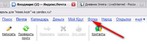 [399x119]
[399x119]
Жмем "Загрузить фотки:
 [400x244]
[400x244]
Откроется "Пользовательское соглашение службы Яндекс.Фотки". Его лучше внимательно прочитать, а не сразу тыкать "я согласен" :-))) Там много полезного. Я в свое время, как представитель "самой быстро читающей на всех возможных языках нации", быстренько тыкнула, что согласна я со всем.. Потом пришлось долго разбираться, что я не я и "корова не моя" :-)))
Значит читаем... :-) Из соглашения ясно, что Вы можете задать определенные настройки для своих альбомов. Какие-то общие настройки лучше задать сразу. Тыкаем я согласен. Открывается окно загрузки фоток. Но мы пока ничего грузить не будем, а пойдем в "Настройки" (в правом верхнем углу под Вашим ником):
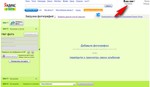 [400x232]
[400x232]
В левой части настроек я не ставлю никаких галочек, а в правой делаю так:
 [400x239]
[400x239]
Совсем необязательно проставлять все, как у меня. Но если Вы не планируете, например, участвовать в конкурсах яндекса, то лучше поставить галочку на "Не показывать мои фото среди «свежих» и «лучших»".. Иначе набегут, завалят комментариями и Вам придется доказывать, что картинка не Ваша и не претендуете.. и пр., пр.))) Остальные галочки тоже проставляйте по собственному усмотрению. Я их ставлю из-за крайне негативного опыта.. Просто меня раздражает, когда, например, на чудесной картине, кто-то ставит свои метки и подписи", а потом еще все это шлют мне в почту, которую приходится разгребать часами (Поэтому я предпочитаю все запрещать, кроме "печати фото и показа оригиналов"))) т.е. в первом пункте справа я галочку не ставлю)))
В общем, просмотрели внимательно все, проставили все галочки и жмем кнопку "Сохранить":
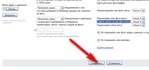 [400x187]
[400x187]
Сохранили. Нас никуда не перекидывает, что весьма непривычно :-))) Поэтому сами жмем кнопку "Мои фотки":
 [300x116]
[300x116]
Структура яндекс фоток очень удобна. Вы можете создавать альбомы, в них еще альбомы, в них уже фотки. Например, создав альбом "АРТ" Вы можете внутри него создавать альбомы по творчеству каждого художника. Поэтому, стоит продумать, как у Вас все будет рассортировано потом начать создавать альбомы и грузить фотки. Конечно, все можно отредактировать впоследствии и каждую фотку можно перенести в новый альбом, но тогда изменится и ссылка на картику, и Вам придется выискивать посты, где Вы давали эту ссылку и менять все. Поэтому со структурой Ваших Яндекс-фоток лучше определиться сразу :-)
Т.е. создать альбомы "обои, клипарт, анимашки, АРТ"...и пр., а в них уже - альбомчики "зимние (обои), природа(обои) и т.д."
Я, для наглядности, создам альбом "Клипарт" и в нем альбом "Собаки" . Жмем "Новый альбом" (можно и по-другому, но я один способ опишу, а Вы уж сами там поэкспериментируйте методом научного тыка :-) ):
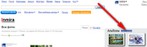 [500x158]
[500x158]
В открывшемся окне вводим название альбома, описание, можем установить пароль, и жмем кнопку "Добавить":
 [500x211]
[500x211]
Нас перекидывает на наши альбомы, как видите, новый альбом создан, а мы снова жмем кнопку "Новый альбом":
 [400x241]
[400x241]
Создаем альбом "Собаки" в нашем только что созданном альбоме "Клипарт":
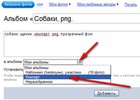 [400x285]
[400x285]
Альбомы созданы, жмем кнопку "Загрузить фотки":
 [175x383]
[175x383]
Откроется окно загрузки фото. Жмем кнопку "добавить фото" (я обычно пользуюсь верхней кнопкой, но кому как удобнее):
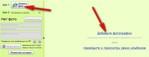 [499x191]
[499x191]
В открывшемся окне находим папку с нашими фотографиями на своем компьютере и либо выделяем их все (если планируем загрузить все), либо с зажатой клавишей Ctrl выбираем требуемые фото поштучно и жмем кнопку "открыть":
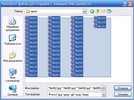 [400x297]
[400x297]
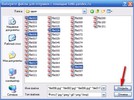 [400x298]
[400x298]
Фотографии у нас открылись, нажимаем кнопку "Выделить все":
 [450x132]
[450x132]
Теперь фотографии у нас выделены и стали активными окошки, куда мы можем ввести название, метки и описание. (название - дублирую название альбома, метки - как теги на ЛиРу). В общем, мы можем это все делать, а можем нет :-) :
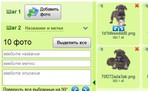 [400x245]
[400x245]
Выбираем альбом, в который должны загрузиться фотки и жмем кнопку "загрузить фото":
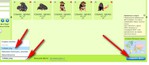 [499x218]
[499x218]
В открывшемся окне выбираем нужное нам (я, естественно, выбираю "хранить оригиналы"):
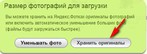 [401x147]
[401x147]
Дальше ждем, пока все загрузится:
 [300x200]
[300x200]
Картинки загружены, жмем "Перейдите к просмотру своих альбомов":
 [500x229]
[500x229]
Здесь мы пока прекратим "общий обзор" Яндекс фоток, и поговорим исключительно о том, что нам надо для плейлиста к этому альбому. (Остальную "общую" информацию напишу в следующем посте)
Итак выбираем наш альбом "Клипарт", в нем - наш альбом "Собаки":
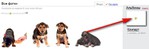 [500x165]
[500x165]
 [167x228]
[167x228]
Жмем кнопку "Получить код":
 [500x179]
[500x179]
Нам открылась страничка с нашим альбомом. Здесь мы можем выбрать коды каких картинок нам нужны. Всех, или только каких-то определенных. Чтобы получить код всех картинок в альбоме, нажимаем "во всем альбоме":
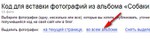 [450x117]
[450x117]
А чтобы выбрать какие-то определенные картинки - ставим галочки у этих картинок:
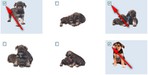 [500x253]
[500x253]
Теперь смотрим внизу страницы. У нас появилась табличка с кодами. Для плейлиста нам нужны прямые ссылки - т.е. вот это окошко:
 [500x292]
[500x292]
Для альбома нам нужны три вида прямых ссылок (на изображение размером 500-500, 100-100 и на оригинал).
Чтобы получить ссылки на выбранные изображения размером 500-500, жмем по стрелке:
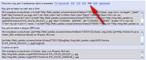 [500x203]
[500x203]
В этом нашем нижнем окошке появились ссылки на выбранные нами изображения. Копируем их куда-нибудь (в блокнот , например):
 [329x210]
[329x210]
 [486x122]
[486x122]
Треть работы сделана:-)
Теперь нам надо получить ссылки на изображения 100-100 и на оригинальные. Для того, чтобы получить ссылку на изображение 100-100, жмем сюда:
 [494x28]
[494x28]
Повторяем процедуру копирования ссылок в блокнот:-)
Теперь получаем ссылки на оригинал. Жмем сюда:
 [500x34]
[500x34]
Снова копируем ссылки в блокнот.
В блокноте у нас теперь нечто такое:
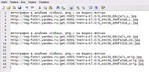 [499x242]
[499x242]
Теперь у нас есть все, необходимые для плейлиста виды ссылок. Составляем, используя эти ссылки, плейлист по уроку.
Ну и маленький нюанс, который все заметно упростит:-) Вот я выкладываю все три ссылки (500-500, 100-100, оригинал) на одну картинку. Как видите, ссылки, практически одинаковы и отличаются только окончаниями (выделила):
 [590x138]
[590x138]
Соответственно, для плейлиста можно взять одну любую ссылку, вставить ее во все 3 пункта плейлиста, а окончания изменить вручную.
Уточняю,
для картинки 100-100 - окончание XS.jpg
500-500 - L.jpg
оригинал - orig.jpg
На этом пока остановимся :-)
Всем удачи! :-)
вверх^
к полной версии
понравилось!
в evernote
Это цитата сообщения Inmira Оригинальное сообщение
. Основа дКак пользоваться Яндекс фоткамиля фотоальбома.
Как обещала, пишу пост про то, как пользоваться Яндекс-фотками. Цель конкретно этого поста - научиться оптимальному способу получения прямых ссылок на картинки в разном размере. Как вы помните, нам это необходимо для составления плейлиста к этому альбому.
Для того, чтобы начать пользоваться Яндекс-фотками, необходимо создать аккаунт на Яндексе (у большинства он уже есть. Т.к. многие из вас регистрировались на Народе, что одно и то же). Как регистрироваться можете почитать ТуТ (для тех, у кого все же нет оного аккаунта :-) ).
Авторизуемся (заходим на Яндекс под своим логином и паролем)
Идем в Яндекс-фотки. Сверху - "Фотки":
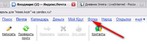 [399x119]
[399x119]Жмем "Загрузить фотки:
 [400x244]
[400x244]Откроется "Пользовательское соглашение службы Яндекс.Фотки". Его лучше внимательно прочитать, а не сразу тыкать "я согласен" :-))) Там много полезного. Я в свое время, как представитель "самой быстро читающей на всех возможных языках нации", быстренько тыкнула, что согласна я со всем.. Потом пришлось долго разбираться, что я не я и "корова не моя" :-)))
Значит читаем... :-) Из соглашения ясно, что Вы можете задать определенные настройки для своих альбомов. Какие-то общие настройки лучше задать сразу. Тыкаем я согласен. Открывается окно загрузки фоток. Но мы пока ничего грузить не будем, а пойдем в "Настройки" (в правом верхнем углу под Вашим ником):
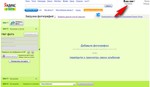 [400x232]
[400x232]В левой части настроек я не ставлю никаких галочек, а в правой делаю так:
 [400x239]
[400x239]Совсем необязательно проставлять все, как у меня. Но если Вы не планируете, например, участвовать в конкурсах яндекса, то лучше поставить галочку на "Не показывать мои фото среди «свежих» и «лучших»".. Иначе набегут, завалят комментариями и Вам придется доказывать, что картинка не Ваша и не претендуете.. и пр., пр.))) Остальные галочки тоже проставляйте по собственному усмотрению. Я их ставлю из-за крайне негативного опыта.. Просто меня раздражает, когда, например, на чудесной картине, кто-то ставит свои метки и подписи", а потом еще все это шлют мне в почту, которую приходится разгребать часами (Поэтому я предпочитаю все запрещать, кроме "печати фото и показа оригиналов"))) т.е. в первом пункте справа я галочку не ставлю)))
В общем, просмотрели внимательно все, проставили все галочки и жмем кнопку "Сохранить":
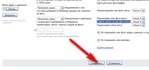 [400x187]
[400x187]Сохранили. Нас никуда не перекидывает, что весьма непривычно :-))) Поэтому сами жмем кнопку "Мои фотки":
 [300x116]
[300x116]Структура яндекс фоток очень удобна. Вы можете создавать альбомы, в них еще альбомы, в них уже фотки. Например, создав альбом "АРТ" Вы можете внутри него создавать альбомы по творчеству каждого художника. Поэтому, стоит продумать, как у Вас все будет рассортировано потом начать создавать альбомы и грузить фотки. Конечно, все можно отредактировать впоследствии и каждую фотку можно перенести в новый альбом, но тогда изменится и ссылка на картику, и Вам придется выискивать посты, где Вы давали эту ссылку и менять все. Поэтому со структурой Ваших Яндекс-фоток лучше определиться сразу :-)
Т.е. создать альбомы "обои, клипарт, анимашки, АРТ"...и пр., а в них уже - альбомчики "зимние (обои), природа(обои) и т.д."
Я, для наглядности, создам альбом "Клипарт" и в нем альбом "Собаки" . Жмем "Новый альбом" (можно и по-другому, но я один способ опишу, а Вы уж сами там поэкспериментируйте методом научного тыка :-) ):
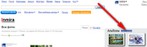 [500x158]
[500x158]В открывшемся окне вводим название альбома, описание, можем установить пароль, и жмем кнопку "Добавить":
 [500x211]
[500x211]Нас перекидывает на наши альбомы, как видите, новый альбом создан, а мы снова жмем кнопку "Новый альбом":
 [400x241]
[400x241]Создаем альбом "Собаки" в нашем только что созданном альбоме "Клипарт":
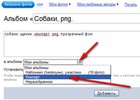 [400x285]
[400x285]Альбомы созданы, жмем кнопку "Загрузить фотки":
 [175x383]
[175x383]Откроется окно загрузки фото. Жмем кнопку "добавить фото" (я обычно пользуюсь верхней кнопкой, но кому как удобнее):
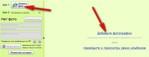 [499x191]
[499x191]В открывшемся окне находим папку с нашими фотографиями на своем компьютере и либо выделяем их все (если планируем загрузить все), либо с зажатой клавишей Ctrl выбираем требуемые фото поштучно и жмем кнопку "открыть":
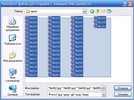 [400x297]
[400x297]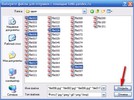 [400x298]
[400x298]Фотографии у нас открылись, нажимаем кнопку "Выделить все":
 [450x132]
[450x132]Теперь фотографии у нас выделены и стали активными окошки, куда мы можем ввести название, метки и описание. (название - дублирую название альбома, метки - как теги на ЛиРу). В общем, мы можем это все делать, а можем нет :-) :
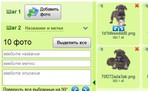 [400x245]
[400x245]Выбираем альбом, в который должны загрузиться фотки и жмем кнопку "загрузить фото":
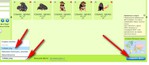 [499x218]
[499x218]В открывшемся окне выбираем нужное нам (я, естественно, выбираю "хранить оригиналы"):
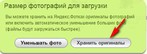 [401x147]
[401x147]Дальше ждем, пока все загрузится:
 [300x200]
[300x200]Картинки загружены, жмем "Перейдите к просмотру своих альбомов":
 [500x229]
[500x229]Здесь мы пока прекратим "общий обзор" Яндекс фоток, и поговорим исключительно о том, что нам надо для плейлиста к этому альбому. (Остальную "общую" информацию напишу в следующем посте)
Итак выбираем наш альбом "Клипарт", в нем - наш альбом "Собаки":
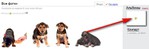 [500x165]
[500x165] [167x228]
[167x228]Жмем кнопку "Получить код":
 [500x179]
[500x179]Нам открылась страничка с нашим альбомом. Здесь мы можем выбрать коды каких картинок нам нужны. Всех, или только каких-то определенных. Чтобы получить код всех картинок в альбоме, нажимаем "во всем альбоме":
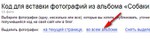 [450x117]
[450x117]А чтобы выбрать какие-то определенные картинки - ставим галочки у этих картинок:
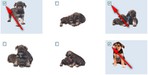 [500x253]
[500x253]Теперь смотрим внизу страницы. У нас появилась табличка с кодами. Для плейлиста нам нужны прямые ссылки - т.е. вот это окошко:
 [500x292]
[500x292]Для альбома нам нужны три вида прямых ссылок (на изображение размером 500-500, 100-100 и на оригинал).
Чтобы получить ссылки на выбранные изображения размером 500-500, жмем по стрелке:
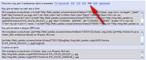 [500x203]
[500x203]В этом нашем нижнем окошке появились ссылки на выбранные нами изображения. Копируем их куда-нибудь (в блокнот , например):
 [329x210]
[329x210] [486x122]
[486x122]Треть работы сделана:-)
Теперь нам надо получить ссылки на изображения 100-100 и на оригинальные. Для того, чтобы получить ссылку на изображение 100-100, жмем сюда:
 [494x28]
[494x28]Повторяем процедуру копирования ссылок в блокнот:-)
Теперь получаем ссылки на оригинал. Жмем сюда:
 [500x34]
[500x34]Снова копируем ссылки в блокнот.
В блокноте у нас теперь нечто такое:
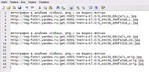 [499x242]
[499x242]Теперь у нас есть все, необходимые для плейлиста виды ссылок. Составляем, используя эти ссылки, плейлист по уроку.
Ну и маленький нюанс, который все заметно упростит:-) Вот я выкладываю все три ссылки (500-500, 100-100, оригинал) на одну картинку. Как видите, ссылки, практически одинаковы и отличаются только окончаниями (выделила):
 [590x138]
[590x138]Соответственно, для плейлиста можно взять одну любую ссылку, вставить ее во все 3 пункта плейлиста, а окончания изменить вручную.
Уточняю,
для картинки 100-100 - окончание XS.jpg
500-500 - L.jpg
оригинал - orig.jpg
На этом пока остановимся :-)
Всем удачи! :-)
Вы сейчас не можете прокомментировать это сообщение.
Дневник Как пользоваться Яндекс-фотками | Лида_Романенко - Дневник Лида_Романенко |
Лента друзей Лида_Романенко
/ Полная версия
Добавить в друзья
Страницы:
раньше»